zusammenhängende Posts
Wird beim Versuch, Elementor zu verwenden, ein Fehler angezeigt, der besagt: "Die Vorschau konnte nicht geladen werden"? Dies ist einer der häufigsten Fehler in Elementor und normalerweise recht einfach zu beheben.
Dies geschieht, wenn die Seitenvorschau nicht verfügbar ist.
Der Fehler wird versuchen, wenn möglich weitere Informationen zu geben. In der Abbildung unten steht beispielsweise "Debug Preview". Mit der Option "Debug-Vorschau" kann der Benutzer überprüfen, ob auf der Seite keine Umleitung oder ein 404-Fehler vorliegt.
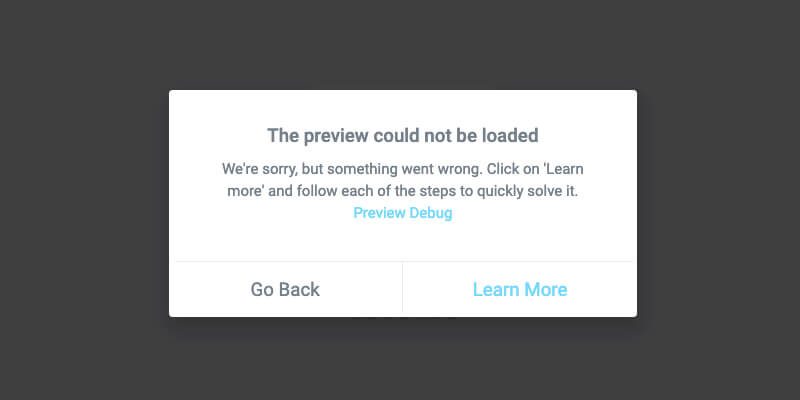
Elementor kann in einigen Fällen das genaue Problem erkennen:
1) Kein Thema - Einige Ihrer Themendateien fehlen.
2) Beschädigter .htaccess: "Die .htaccess-Datei Ihrer Site scheint zu fehlen."
3) HTTP-Fehler: Das Format ist
Wenn keine weiteren Informationen möglich sind, führen Sie die folgenden Schritte in diesem Artikel aus, um zu erfahren, wie Sie dieses Problem schnell beheben und Ihre Website mit Elementor neu gestalten können.
Hinweis: Wenn diese Nachricht auf einer WooCommerce-Vorlage oder einer Archivseite wie einer Blog-Seite empfangen wird, ist dies normal. In diesem Fall verwenden Sie bitte WooCommerce Builder oder Theme Builder, anstatt zu versuchen, diese Seiten direkt zu bearbeiten.
Wenn die Fehlermeldung "Vorschau konnte nicht geladen werden" angezeigt wird, versuchen Sie Folgendes:
- Aktivieren Sie den abgesicherten Modus. Befolgen Sie die Anweisungen unter Was ist der abgesicherte Modus?
- Stellen Sie sicher, dass die Themendateien vorhanden sind. Wenn kein Thema verfügbar ist, installieren Sie ein Thema oder installieren Sie es erneut.
- Überprüfen Sie die Struktur Ihrer Permalinks. Versuchen Sie, Ihre Permalinks noch einmal zu speichern. Versuchen Sie auch, die Permalink-Struktur auf "Normal" zu ändern. Einige Server erlauben das Schreiben in die .htaccess-Datei nicht. Tatsächlich können Sie Ihre Permalink-Struktur nicht immer ändern und mit Elementor bearbeiten.
- Bearbeiten Sie im Inkognito-Modus mit Ihrem Browser. Dies schließt ein Problem mit einem Plugin oder mit dem Browser-Cache aus. Klicken Sie in Chrome oben rechts auf "Mehr" und dann auf "Neues Inkognito-Fenster". Ein neues Fenster wird angezeigt. Suchen Sie in der oberen Ecke nach dem Inkognito-Symbol, das anzeigt, dass Sie sich tatsächlich im Inkognito-Modus befinden. Gehen Sie jetzt zurück zu Elementor und prüfen Sie, ob der Fehler weiterhin besteht. Sie sollten auch sicherstellen, dass keine Plugins im Inkognito-Modus funktionieren, und möglicherweise einen anderen Browser ausprobieren.
- Lösen Sie das Problem mit dem Raketenladegerät. Elementor und Cloudflare lassen sich nahtlos ineinander integrieren. Obwohl es ein Problem mit Rocket Loader gibt. Klicken Sie hier für die Lösung
- Stellen Sie sicher, dass Sie keine Weiterleitung auf der Seite haben. Sie können feststellen, ob dies der Fall ist, indem Sie auf die Schaltfläche "Debug-Vorschau" klicken.
- Wenn die Datei index.php umbenannt wurde oder ihr Inhalt etwas anderes als die WordPress-Anforderung enthält, führt dies ebenfalls zu diesem Fehler.
- Lösen Sie Hosting-Probleme. Obwohl diese Situation sehr selten ist, erkundigen Sie sich bei Ihrem Hosting-Anbieter, ob Ihre WordPress-Installation die .htaccess-Datei enthält. Wenn Ihre .htaccess-Datei fehlt, Schauen Sie sich diesen Link an, um sich zu regenerieren. Erkundigen Sie sich auch bei Ihrem Hosting-Unternehmen, ob dessen Server die Variable PHP $ _GET löscht.
- HTTP-Fehler. Mögliche Lösungen für jeden unten aufgeführten HTTP-Fehlertyp:
Hinweis: Der abgesicherte Modus kann nur von Site-Administratoren (dh Benutzern mit Administratorrechten) aktiviert werden, da nur sie Plugins deaktivieren können. Wenn Sie die Option "Abgesicherten Modus aktivieren" nicht erhalten, bitten Sie Ihren Site-Administrator, den abgesicherten Modus zu aktivieren und das Problem für Sie zu beheben. Bei einer Einrichtung mit mehreren Standorten können nur Superadministratoren den abgesicherten Modus aktivieren.
Wenn Sie empfangen 403 Fehler, überprüfen Sie Folgendes:
- Möglicherweise haben Sie eine beschädigte .htaccess-Datei. Laden Sie Ihre aktuelle .htaccess-Datei herunter, um sie als Backup zu speichern. Dann löschen Sie es von Ihrem Server. Besuchen Sie ihre Website und eine neue Standard-.htaccess-Datei wird automatisch generiert. Wenn dies Ihr Problem löst, überprüfen Sie anhand der heruntergeladenen .htaccess-Datei, ob Code vorhanden ist, der behoben werden muss.
- Ihre Dateiberechtigungen sind möglicherweise nicht korrekt. Bitten Sie Ihren Host, zu überprüfen, ob Ihre WordPress-Verzeichnisse und -Dateien über die richtigen Berechtigungen verfügen.
- Dies kann an einem Sicherheits-Plugin liegen. Um dies zu beheben, aktivieren Sie den Lernmodus des Plugins oder wenden Sie sich an den Support.
- Dieses Problem kann auch durch die Firewall Ihres Servers verursacht werden, z. B. mod_security. Wenden Sie sich daher an Ihr Hosting-Unternehmen.
- Ein anderes Plugin kann einen Konflikt verursachen. Deaktivieren Sie alle Plugins außer Elementor. Wenn das Problem behoben ist, wissen Sie, dass es sich um ein anderes Plugin handelt. Reaktivieren Sie jedes Plugin einzeln und testen Sie Ihre Site bei jeder Reaktivierung. Testen Sie weiter, bis Sie das Plugin gefunden haben, das den Fehler verursacht. Wenden Sie sich an die Entwickler dieses Plugins, um Unterstützung zu erhalten, oder verwenden Sie ein anderes Plugin mit ähnlichen Funktionen.
Wenn Sie empfangen 401 Bei Fehlern versuchen Sie, auf eine Seite zuzugreifen, für die eine Authentifizierung erforderlich ist. Wenn für die Seite keine Authentifizierung erforderlich sein sollte, wenden Sie sich an Ihren Host, um Hilfe beim Entfernen der Authentifizierungsanforderungen zu erhalten, oder überprüfen Sie die Sicherheits-Plugins, die Sie möglicherweise verwenden, auf Optionen zum Deaktivieren.
Wenn Sie empfangen 500 Klicken Sie hier, um das Debugging-Verfahren anzuzeigen.
Wenn Sie das Problem nicht beheben können, indem Sie einen dieser Schritte ausführen, empfehlen wir Ihnen, das Problem in der Elementor Community auf Facebook.
Wenn Sie unsere haben Pro-VersionSie können uns Ihre Website-Anmeldedaten senden, und unser Support-Team wird versuchen, die Ursache zu identifizieren und zu beheben.




